Výukový program pro instalaci nejnovější verze Apache NetBeans pro Debian 11 Bullseye Linux pomocí příkazového terminálu k zahájení psaní kódu.
NetBeans je vývojové prostředí napsané zcela v Javě pro programovací jazyk vyvinutý v Javě, podporovány jsou také jazyky jako C, C++ a Fortran. Architektura softwaru je zcela modulární a lze ji rozšiřovat pomocí tzv. modulů nebo pluginů. Kromě toho existují tzv. balíčky, které rozšiřují IDE o větší balíčky funkcí. Kromě toho lze NetBeans použít jako platformu pro vaše vlastní aplikace. Četný vývoj a funkce z NetBeans byly později převzaty jinými IDE, např. B. od Eclipse. Hlavní pozornost při vývoji NetBeans byla zaměřena na funkce, které zvyšují produktivitu vývojářů a podporují je v technologiích, které skutečně používají. Cílem je IDE „z jednoho zdroje“. Pro programování zde také potřebujete Java SDK.
Některé funkce:
• Open source a zdarma ke stažení a použití v systémech Windows, Mac a Linux.
• S NetBeans jste integrovali dvě serverová prostředí s GlassFish a Apache Tomcat.
• Podpora pluginů pro rozšíření funkcí
• Vývojáři mohou používat různé programovací jazyky, jako je B. Ruby, Rails, Java, JavaScript, PHP, HTML5, CSS a Grails, které jsou k dispozici.
• Podpora přetažení
• Rozhraní NetBeans se snadno používá a je přehlednější a přehlednější.
Jak nainstalovat NetBeans IDE na Debian 11 Bullseye
Zde jsou uvedeny kroky ke stažení a nastavení NetBeans na Debian 11 Linuxu budou stejné pro další podobná distribuce, jako je Ubuntu, Linux Mint, POP OS, Elementary OS, MX Linux…
1. Požadavky
• Debian 11 Bullseye Linux
• Uživatel sudo bez oprávnění root
• Připojení k internetu
• Java
2. Spusťte aktualizaci systému Apt
Začněte spuštěním příkazu aktualizace systému, který obnoví mezipaměť úložiště a nainstaluje dostupné aktualizace pro systém.
sudo apt update
3. Nainstalujte Open JDK – JAVA
K instalaci integrovaného vývojového prostředí NetBeans na náš Debian 11 potřebujeme předinstalovanou Javu. Než tedy půjdeme dále, nejprve nainstalujme výchozí verzi OpenJDK dostupnou prostřednictvím základního úložiště Debian Bullseye.
sudo apt install default-jdk
4. Nainstalujte Apache NetBeans na Debian 11
Balíčky pro instalaci NetBeans IDE nejsou dostupné prostřednictvím repozitáře Debian Bullseye, proto je nemůžeme získat přímo pomocí správce balíčků APT. Navštivte proto oficiální web Apache NetBeans.
Klikněte na tlačítko Stáhnout a poté na odkaz skriptu, který je dostupný pro Linux.
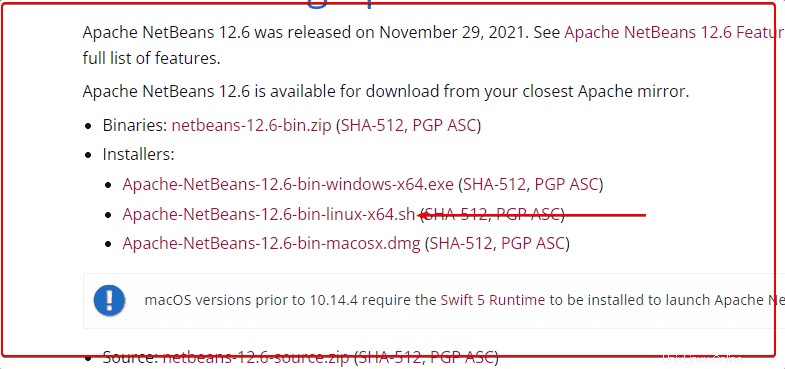
Tím se otevře další stránka, kliknutím na uvedený odkaz stáhnete instalační skript NetBeans. A uložte jej jako soubor, když pro něj z prohlížeče obdržíte vyskakovací okno.
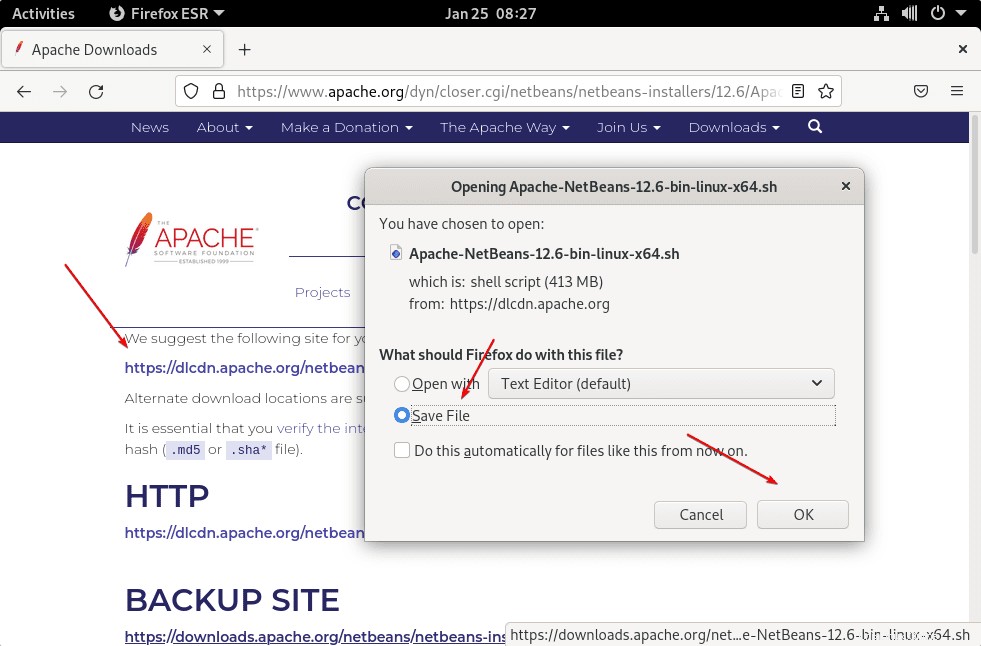
5. Spusťte instalační skript
Po dokončení stahování souboru otevřete příkazový terminál. A přepněte na Stahování adresář, protože vše, co získáme z prohlížeče ve výchozím nastavení, jde do něj.
cd Downloads
Podívejte se, zda tam skript je nebo není:
ls
Spustit:
sudo sh Apache-NetBeans-*-bin-linux-x64.sh
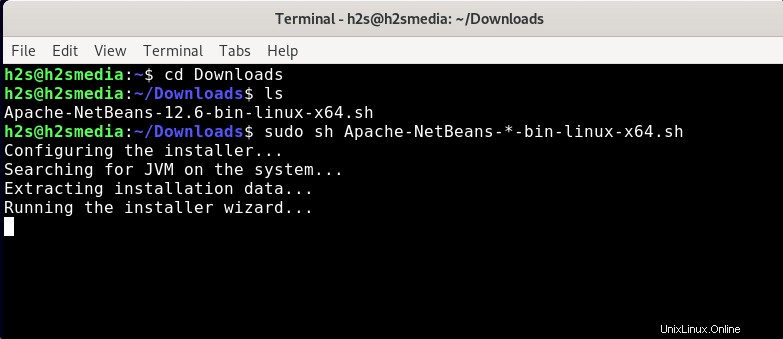
Skript spustí průvodce grafickým instalačním programem, postupujte podle něj.
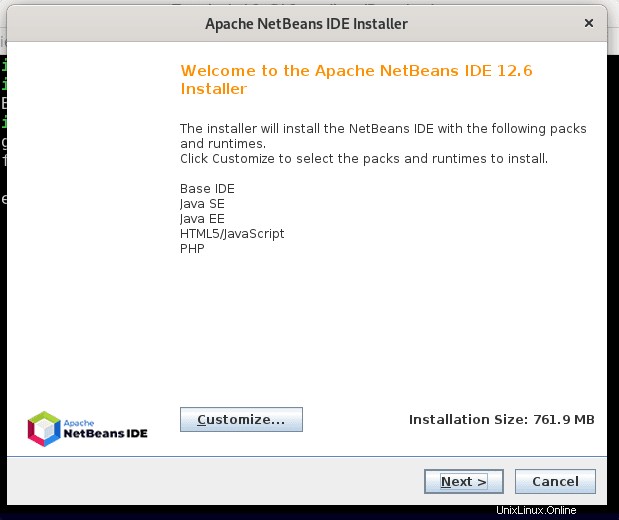
Pokud nechcete NetBeans instalovat do nějaké konkrétní cesty nebo složky, ponechte výchozí adresáře tak, jak jsou.
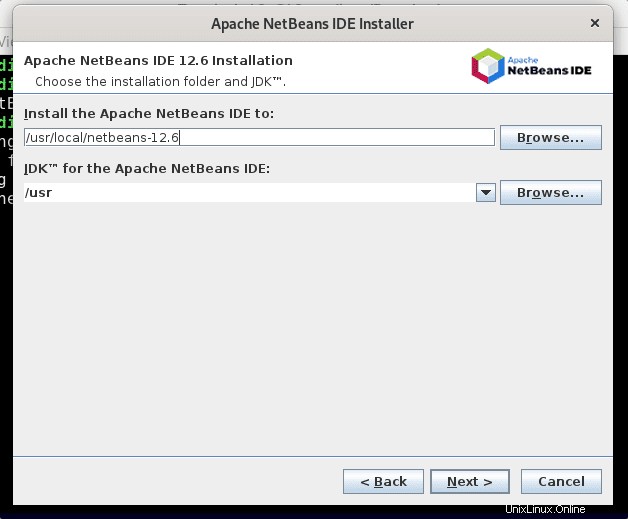
6. Spusťte NetBeans na Debianu 11
Po dokončení instalace přejděte do spouštěče aplikací a najděte toto IDE. Jakmile se objeví jeho ikona, kliknutím spusťte totéž.
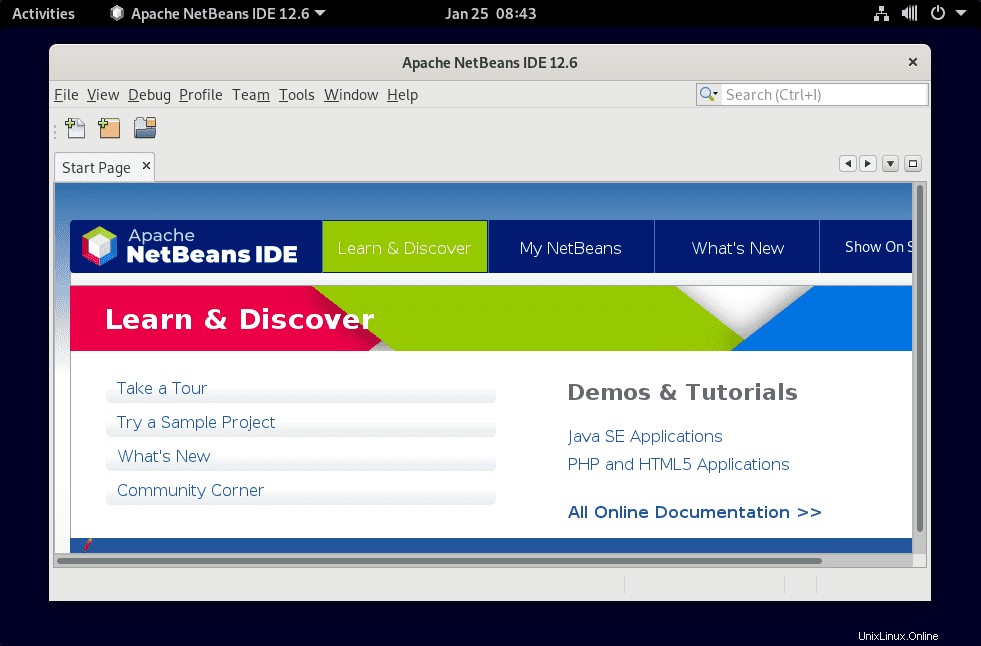
7. Jak aktualizovat NetBeans na nejnovější verzi
Protože jsme toto integrované prostředí Apache nenainstalovali pomocí systémového úložiště; proto nemůžeme použít systémový příkaz správce balíčků APT. Proto pokaždé, když chcete nainstalovat nejnovější dostupné aktualizace pro NetBeans, spusťte aplikaci-> klikněte na -> Nápověda a poté vyberte „Zkontrolovat aktualizace “.
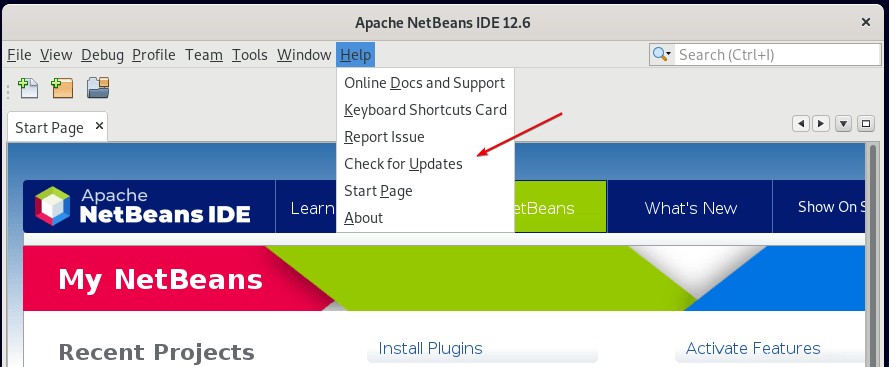
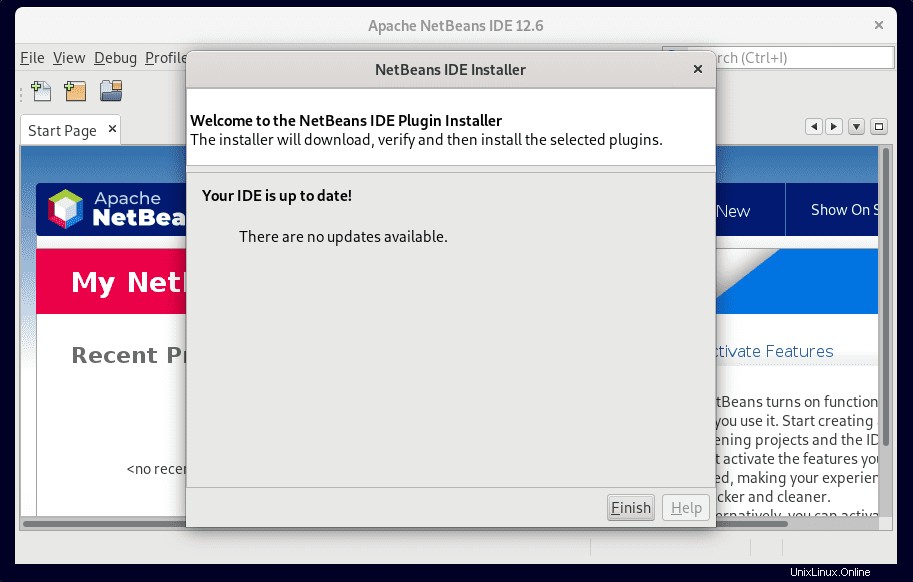
8. Odinstalujte nebo odeberte NetBeans Debian 11 Linux
Ti, kteří se již o toto integrované prostředí s otevřeným zdrojovým kódem nezajímají, jej mohou odstranit pomocí skriptu dostupného v adresáři, kde bylo nainstalováno.
Ve výchozím nastavení je pod /usr/local/netbeans-*
sudo sh /usr/local/netbeans-*/uninstall.sh
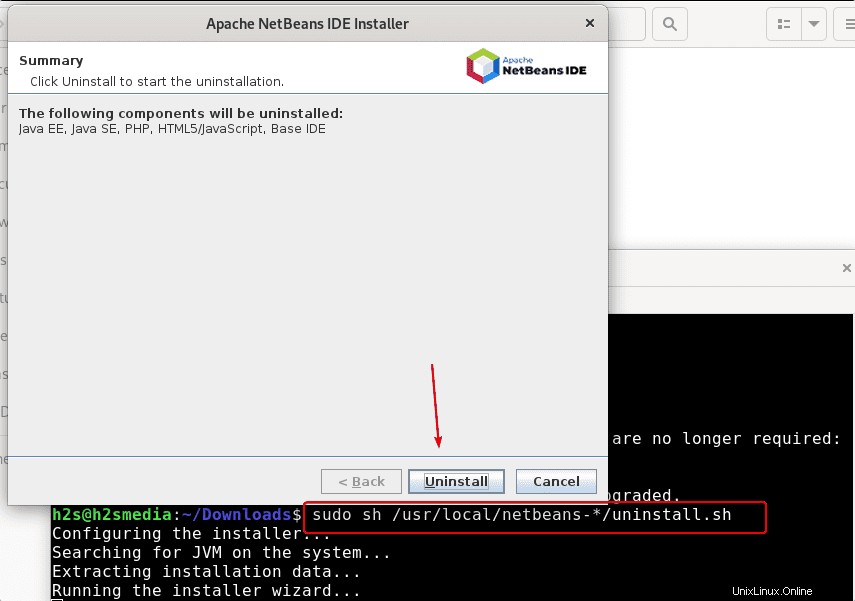
Poznámky na závěr:
Tímto způsobem můžeme nainstalovat a odinstalovat NetBeans IDE z Debian 11 Bullseye a dalších podobných linuxových systémů pomocí příkazového terminálu. Pokud narazíte na nějaký problém, dejte nám vědět – sekce komentářů je celá vaše…